De mogelijkheid om beelden van hoge kwaliteit vast te leggen is tegenwoordig een fundamenteel kenmerk van smartphones geworden. Een opwindend en opvallend kenmerk van smartphonecamera's is de mogelijkheid om burst-foto's te maken. Met de burst-modus kunt u snel een reeks beelden vastleggen, wat met name handig is voor het fotograferen van bewegende onderwerpen of het vastleggen van spontane momenten. In dit artikel zullen we onderzoeken hoe u burst-foto's op beide kunt maken Android en iPhone toestellen.
Moderne smartphones zijn uitgerust met een verscheidenheid aan softwarefuncties die gebruikers helpen bij het maken van verschillende soorten afbeeldingen. Burst-modus is slechts een van de talloze mogelijkheden die deze apparaten bieden, en het beste is dat het ongelooflijk eenvoudig is om deze optie te gebruiken.

Burst-foto's op Android en iPhone
Het proces van het maken van een reeks foto's op zowel Android- als iPhone-apparaten lijkt erg op elkaar. Het enige verschil zit hem in een enkele stap, die we hieronder zullen uitleggen om ervoor te zorgen dat u niets mist. Het is belangrijk op te merken dat deze fotografiemodus ongelooflijk intrigerend is vanwege de mogelijkheden die het gebruikers biedt. Het biedt niet alleen een groot aantal opeenvolgende foto's, maar biedt ook tal van alternatieven om uit te kiezen.
Android
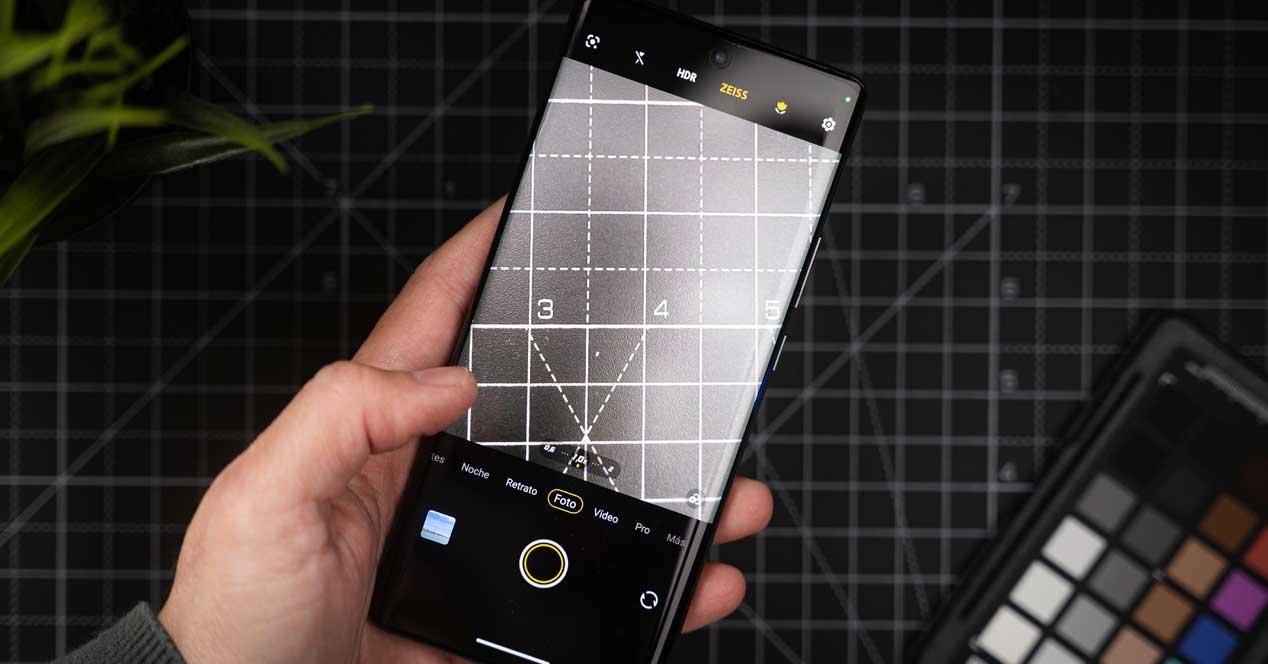
Volg deze eenvoudige stappen om burst-foto's te maken op Android-apparaten:
1. Open de camera-app: Start de camera-applicatie op je Android-telefoon.
2. Activeer de burst-modus: houd de ontspanknop ingedrukt om de burst-modusfunctie te activeren. Zolang u de knop ingedrukt houdt, legt de camera snel meerdere beelden vast.
3. Bekijk de gemaakte foto's: na het maken van de reeks foto's, ga je naar de galerij en tik je op de foto die je hebt gemaakt. In de hoek van de afbeeldingsminiatuur ziet u een pictogram dat meerdere schermafbeeldingen aangeeft. Tik op dit pictogram om alle foto's te bekijken die tijdens de burst zijn gemaakt en selecteer de gewenste foto.
Als uw Android-telefoon deze functionaliteit niet heeft in de standaard camera-app, kunt u een applicatie van derden downloaden genaamd "Fast Burst camera Lite" die deze optie biedt. De stappen om burst-foto's te maken met deze app zijn identiek aan de hierboven genoemde.
iPhone

Volg deze stappen om burst-foto's op uw iPhone te maken:
- Open de camera-app: zoek het camerapictogram op uw iPhone en start de camera-app.
- Houd de ontspanknop ingedrukt: het proces voor het inschakelen van burst-foto's is afhankelijk van uw iPhone-model. Houd voor iPhone Xs, Xr en nieuwere modellen de sluiterknop ingedrukt en veeg naar links. Voor eerdere iPhone-modellen blijft u gewoon de ontspanknop ingedrukt houden.
- Selecteer de beste foto's: Zodra u een serie foto's heeft gemaakt, kunt u de beste foto's bekijken en selecteren. Open de app Foto's op je iPhone, zoek de burst die je zojuist hebt gemaakt en tik op de optie "Selecteren". Van daaruit kunt u de foto's kiezen die u wilt bewaren en overbodige foto's verwijderen.
Door deze stappen te volgen, kunt u eenvoudig burst-foto's maken op uw iPhone en hebt u de mogelijkheid om de meest indrukwekkende afbeeldingen uit de reeks te selecteren.
